搜狗浏览器开启阅读模式的教程
时间:2023-06-30 15:49:16作者:极光下载站人气:580
相信大部分用户对搜狗浏览器是很熟悉的,其中快速、流畅的上网速度吸引了不少的用户前来下载使用,因此搜狗浏览器拥有着庞大的用户群体,当用户在搜狗浏览器软件搜索小说来打发闲暇时间时,长时间的观看小说会造成用眼疲劳的情况,因此就有用户问到搜狗浏览器如何开启阅读模式的情况,这个问题其实是很好解决的,用户进入到浏览器应用搜索页面上,接着在显示出来的小说阅读助手应用中,将其添加到扩展程序中,就可以成功开启浏览器的阅读模式了,那么接下来就让小编来向大家分享一下搜狗浏览器开启阅读模式的方法步骤吧,希望用户在看了小编的教程后,能够解决好这个问题。
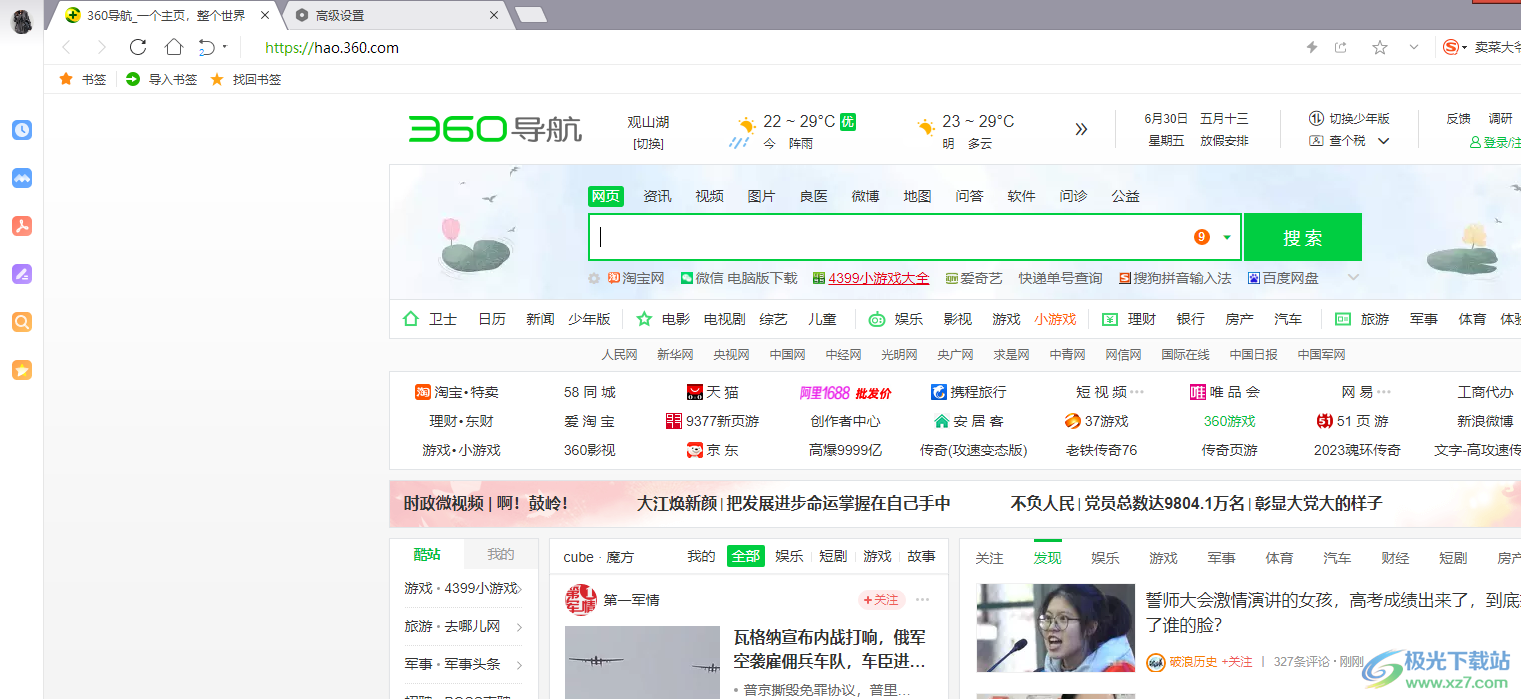
方法步骤
1.首先打开搜狗浏览器进入到主页上,接着在页面上方的工具栏中点击加号图标
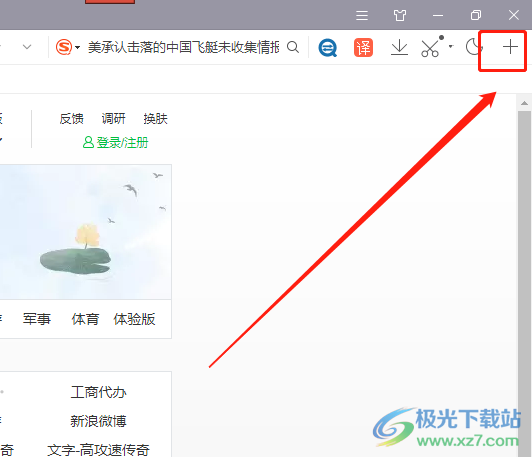
2.在弹出来的应用中心窗口中,用户在搜索框中输入阅读并按下回车键
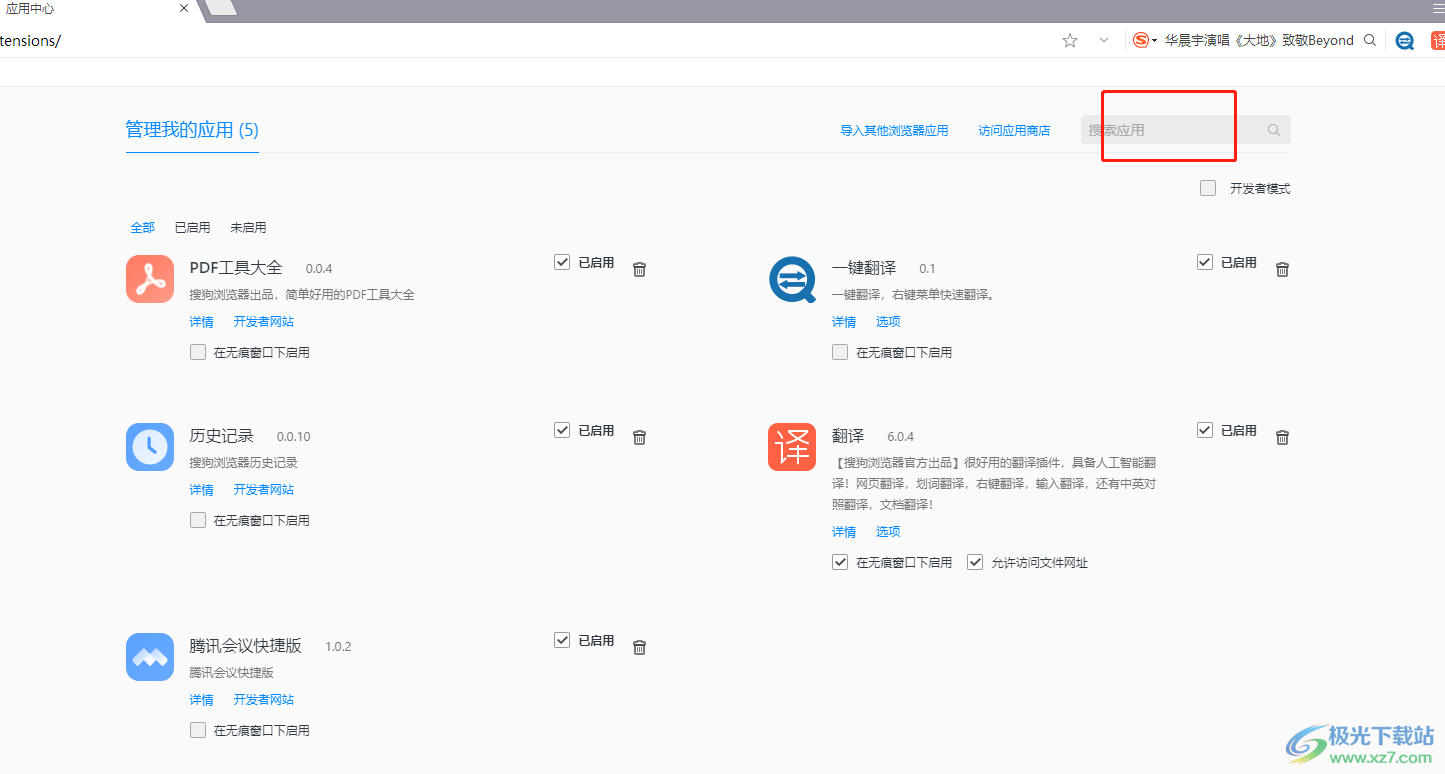
3.这时就可以看到显示出来的搜索结果,用户直接点击其中的小说阅读助手选项
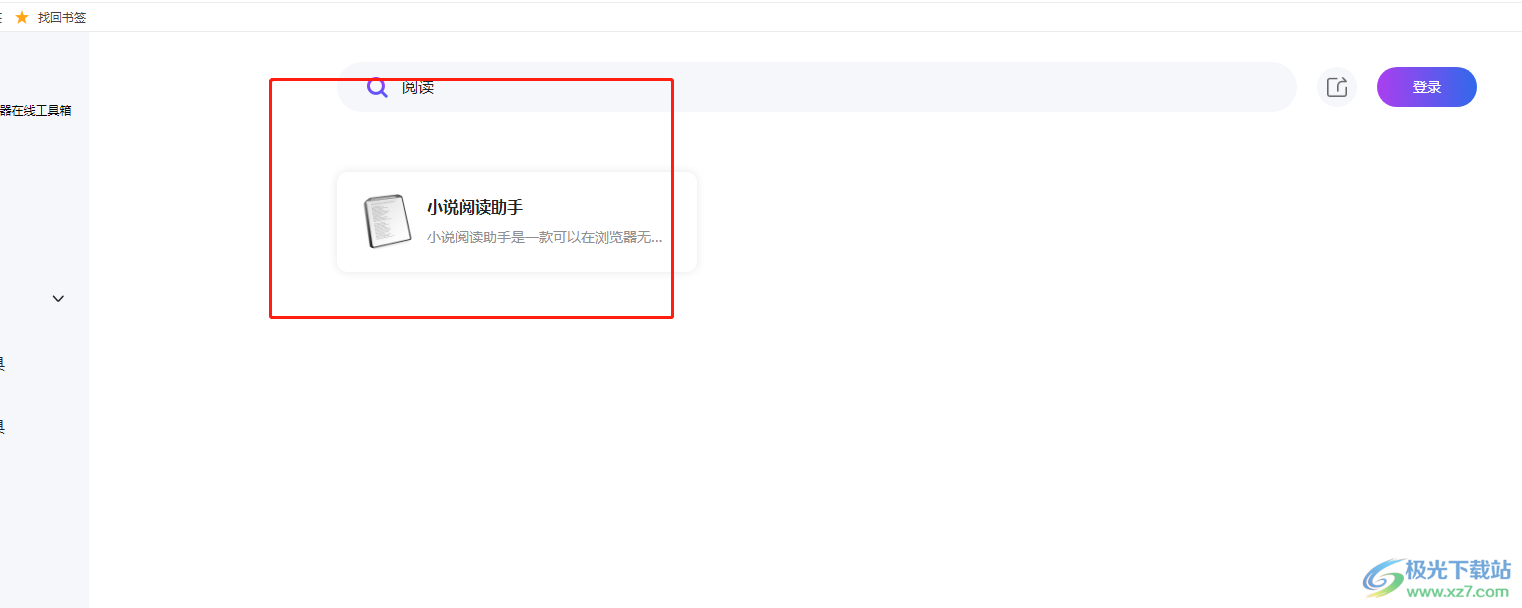
4.进入到应用的详情页面上,用户按下其中的安装按钮来获取小说阅读助手应用
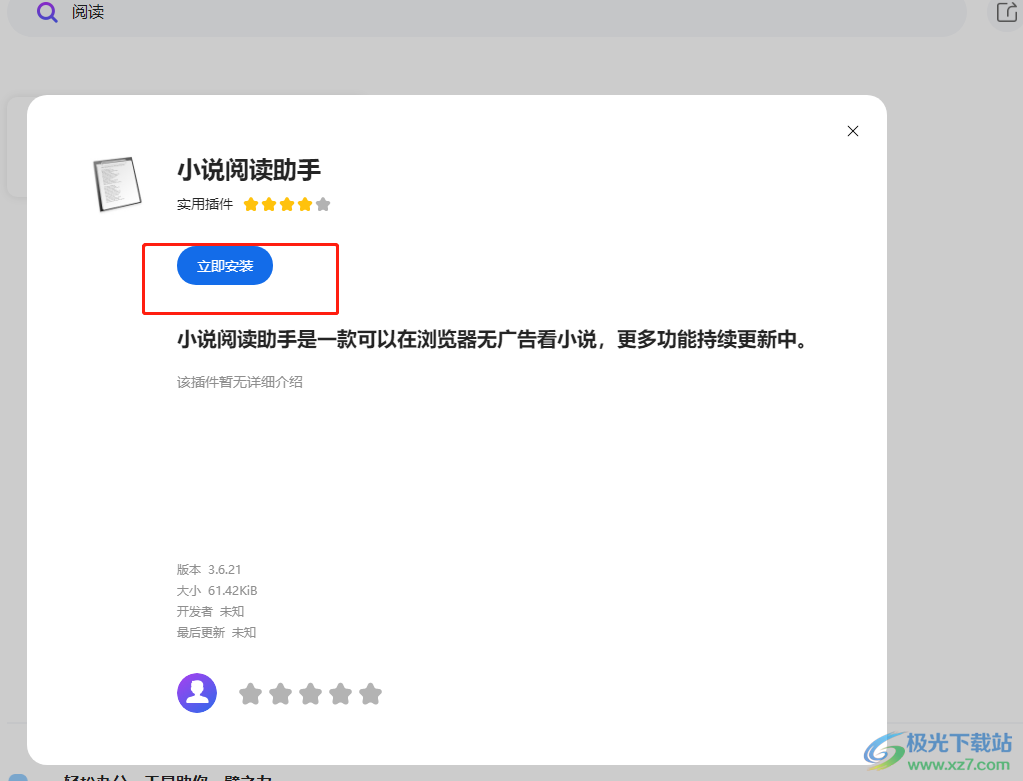
5.在弹出的提示窗口中,用户需要点击添加扩展程序按钮
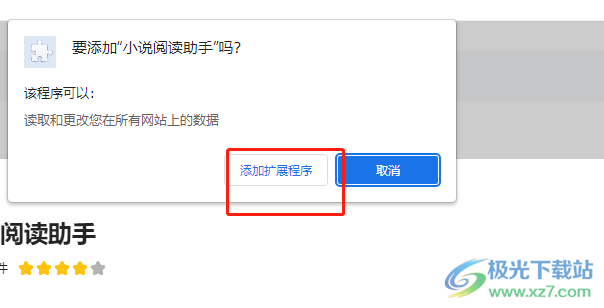
6.添加成功后,用户在浏览器搜索小说来阅读,然后按下上方工具栏中的阅读图标
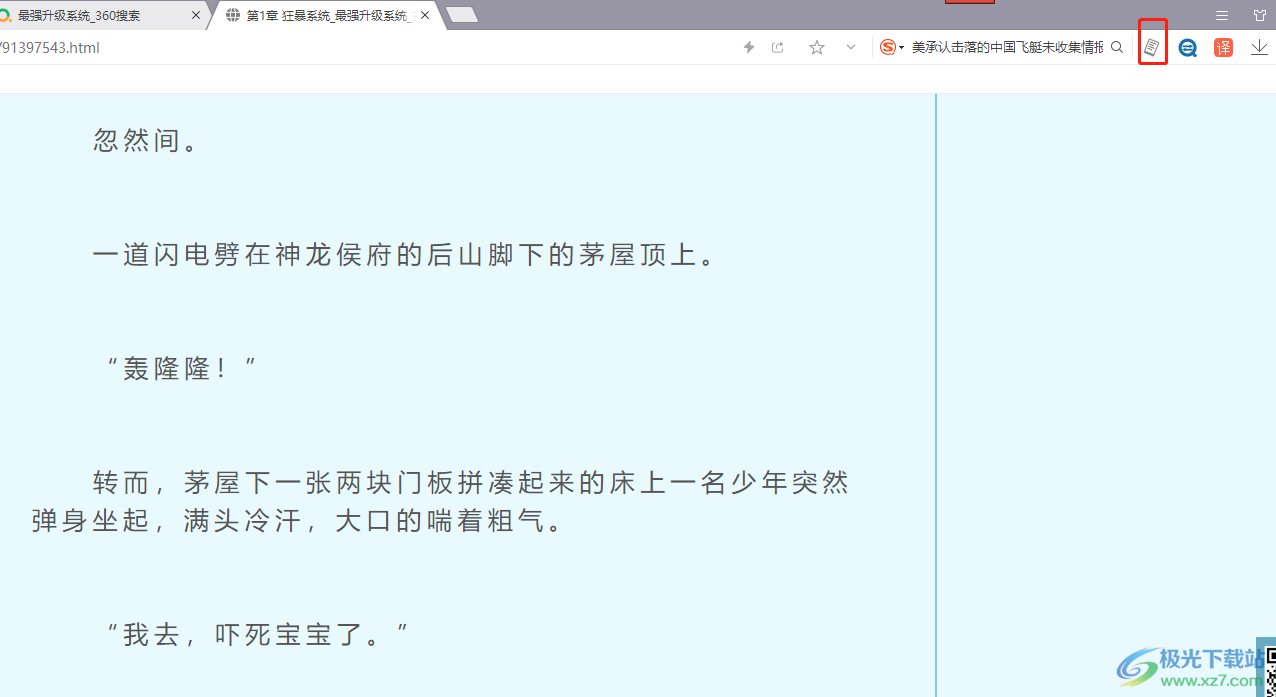
7.在弹出来的相关面板中,用户勾选阅读模式并按下开始阅读按钮即可释放双眼
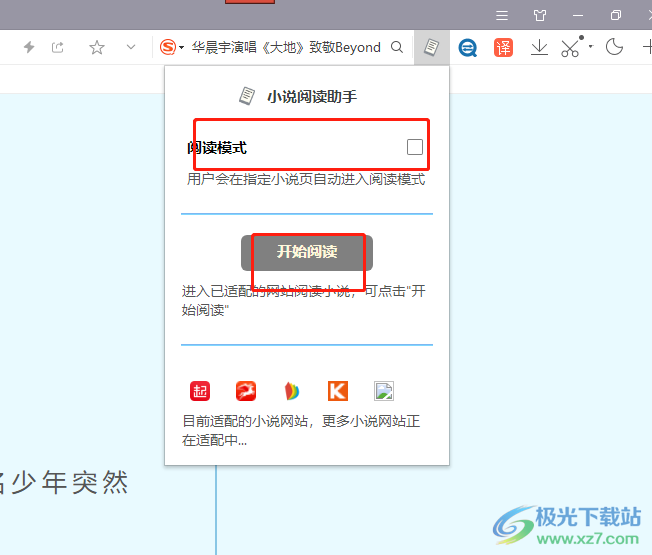
以上就是小编对用户提出问题整理出来的方法步骤,用户从中知道了大致的操作过程为点击加号——搜索阅读——安装小说阅读助手——安装——开启阅读模式——按下开始阅读按钮这几步,方法是很简单的,因此感兴趣的用户可以来试试看。

大小:86.20 MB版本:v12.4.6073.400环境:WinAll, WinXP, Win7, Win10
- 进入下载
相关推荐
相关下载
热门阅览
- 1百度网盘分享密码暴力破解方法,怎么破解百度网盘加密链接
- 2keyshot6破解安装步骤-keyshot6破解安装教程
- 3apktool手机版使用教程-apktool使用方法
- 4mac版steam怎么设置中文 steam mac版设置中文教程
- 5抖音推荐怎么设置页面?抖音推荐界面重新设置教程
- 6电脑怎么开启VT 如何开启VT的详细教程!
- 7掌上英雄联盟怎么注销账号?掌上英雄联盟怎么退出登录
- 8rar文件怎么打开?如何打开rar格式文件
- 9掌上wegame怎么查别人战绩?掌上wegame怎么看别人英雄联盟战绩
- 10qq邮箱格式怎么写?qq邮箱格式是什么样的以及注册英文邮箱的方法
- 11怎么安装会声会影x7?会声会影x7安装教程
- 12Word文档中轻松实现两行对齐?word文档两行文字怎么对齐?
网友评论